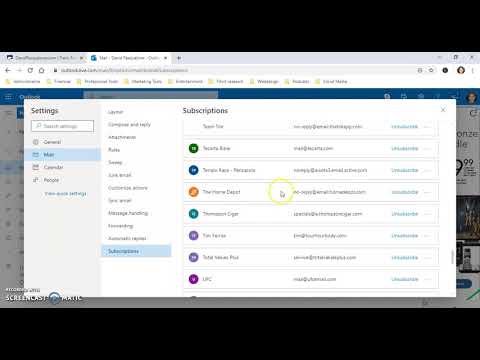Ta wikiHow uczy, jak ustawić nowy temat kanału Discord, gdy używasz iPhone'a lub iPada.
Kroki

Krok 1. Otwórz Discord na swoim iPhonie lub iPadzie
To niebieska ikona z białym kontrolerem gier w środku. Zwykle znajdziesz go na ekranie głównym.

Krok 2. Dotknij ☰
Znajduje się w lewym górnym rogu ekranu.

Krok 3. Wybierz serwer, który obsługuje kanał
Ikony serwerów znajdują się po lewej stronie ekranu.

Krok 4. Wybierz kanał
Pojawi się zawartość kanału.

Krok 5. Stuknij nazwę kanału
Znajduje się u góry ekranu. Spowoduje to otwarcie menu „Ustawienia kanału”.

Krok 6. Stuknij obszar poniżej „Channel Topic
” To jest miejsce, w którym znajduje się aktualny temat kanału.

Krok 7. Usuń bieżący temat
Możesz to zrobić, dotykając klawisza Backspace/Delete na klawiaturze, aż puste miejsce będzie puste.

Krok 8. Wpisz nowy temat
Temat może mieć do 250 znaków, w tym emoji.

Krok 9. Stuknij Zapisz
Znajduje się w prawym górnym rogu ekranu. Nowy temat kanału zaczyna obowiązywać natychmiast.